3 kiiret ja lihtsat näpunäidet oma Maci kiirendamiseks
Miscellanea / / February 10, 2022

Kui teil on uusim või viimase põlvkonna Mac, siis tõenäoliselt töötab see ikka veatult. Kui teil on aga paari põlvkonna tagune üks, olete võib-olla märganud selle vähenemist
kiirust või jõudlust
.
Arvestades seda, oleme siia kokku kogunud mõned näpunäited, mis aitavad teil Maci kiirendada isegi siis, kui teil pole seda nii kaua kasutatud.
Vaatame neid.
Parandage käivituskiirust, haldades oma Maci sisselogimisüksusi
Macid kipuvad vaikimisi üsna kiiresti sisse lülituma, kuid kui teil on sisselogimisel määratud avanema palju rakendusi, võivad need märgatavalt mõjutavad käivitamiseks kuluvat aega, kuna need kasutavad nii teie Maci RAM-i kui ka CPU-d, nagu Windowsi arvutite puhul. Selle lahendamiseks avage Eelistused paneel ja suunduge Kasutajad ja rühmad.

Seal klõpsake nuppu Sisselogimise üksused vahekaarti ja näete loendit kõigist rakendustest, mis on määratud Maci käivitamisel avanema. Kontrollige seda loendit hoolikalt, et teada saada, milliseid neist ei pea te võib-olla niipea avama, ja valige need. Kui olete seda teinud, klõpsake nuppu
miinus ikooni allosas ja rakendus eemaldatakse käivitusüksuste loendist.
Ärge taastage Windowsi ja rakendusi eelmistest seanssidest
OS X uusimate versioonide üks mugavamaid funktsioone on võimalus omada kõiki oma rakendusi ja aknad on taastatud teie viimasest seansist kui käivitate Maci või sulgete ja taaskäivite rakenduse. Kuid see funktsioon võib ka kulutada märkimisväärseid ressursse, olenevalt sellest, mitu akent oli enne Maci väljalülitamist avatud.
Selle funktsiooni keelamiseks klõpsake Eelistused paneelil klõpsake Kindral.

Seal akna allosas valige Rakenduse sulgemisel sulgege aknad märkeruut. Lisaks määrake Viimased üksused võimaluse korral numbrile, mis on väiksem kui 5.

Lahe näpunäide: Hoidke oma töölaud alati võimalikult "puhas". Isegi kui teil on vaja olulisi faile, pange need enne sulgemist kindlasti kausta oma Maci, kuna iga töölaual olev lisafail põhjustab Maci käivitamiseks veidi lisaaega üles.
Vabastage oma Mac segadusest
Mis puudutab teie Maci kiirust ja jõudlust, siis kaks seda mõjutavad tegurid on selle kõvaketas ja RAM. Põhjus, miks ma neid kahte mainin, on see, et isegi kui te ei uuenda (või ei saa) neid uuendada, saate neid siiski mingil määral juhtida.
Kui rääkida kõvakettast, siis peate alati otsima suuri faile, mida te ei pruugi vajada, ja kustutama need, et hoida Maci kõvaketas võimalikult vabana. Eelmises artiklis arutasime nende jaoks suurepärast tööriista nimega Daisy Disk mis teeb täpselt seda ja võimaldab teil oma Macis igast failist selge ülevaate.

Teine suurepärane rakendus selle jaoks on Ketta inventar, mis on tasuta ja annab teile ka linnulennult ülevaate teie Maci kõvaketta sisust.
Samamoodi võib paljude rakenduste korraga töötamine või mitme samaaegse avatud vahekaardiga veebibrauseri kasutamine võtta palju teie Maci RAM-i, mis võib põhjustada aeglustumise. Seda arvestades peaksite alati püüdma avada ainult seda, mida kasutate. See on teie Maci jaoks väga tervislik harjumus ja aitab teil ka organiseeritud olla.
Lisaks on olemas kolmanda osapoole rakendused nagu Vaba mälu (mida me selles sissekandes käsitlesime), mis täidavad lihtsat, kuid tõhusat funktsiooni, mis aitavad teil RAM-mälu taastada avatud rakendustest, mis seda ei kasuta.
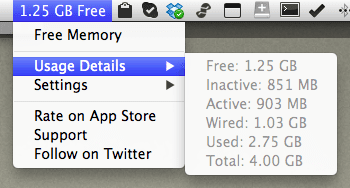
Nüüd sa tead. Isegi kui teie Mac töötab hästi, kulub ülaltoodud näpunäidete kasutamisele vaid veidi aega ja see suurendab teie Maci kiirust. Teil pole midagi kaotada peale mõne minuti. Teie Mac tänab teid.
Viimati uuendatud 03. veebruaril 2022
Ülaltoodud artikkel võib sisaldada sidusettevõtete linke, mis aitavad toetada Guiding Techi. See aga ei mõjuta meie toimetuslikku terviklikkust. Sisu jääb erapooletuks ja autentseks.



